Bei einem Teil Deiner Tische ist der Weg zur Küche kürzer als zurück an den Tresen zu laufen? Dann stelle doch einfach den Rechnungsdruck dieser Tische auf deinen Küchendrucker um und spare Zeit und Geld! Oder willst Du lieber bei Deiner Kasse 1 Deine Rechnungen aus Drucker 1 und an deiner Kasse 2 die Rechnungen aus Drucker 2 kommen lassen?
Hier erfährst, was Du einstellen musst…
Überflieger
Für Tische
- Gehe zu Einstellungen > Tische
- Weise den Druckern die Tische für den Rechnungsdruck zu
Für einzelne Geräte
- Einstellungen > Drucker
- "Gerätespezifischer Rechnungsdrucker" aktivieren
Los geht's!
Lege Deinen Rechnungsdrucker per Tisch fest
Du hast die Möglichkeit, mehrere Drucker als Rechnungsdrucker zu markieren. Die Zuordnung geschieht über die Tische.
- Öffne die orderbird App und gehe im Hauptmenü zu Einstellungen > Tische
- Hier kannst du nun jedem Tisch einen Drucker zuweisen. Einfach oben auf "Bearbeiten" tippen.
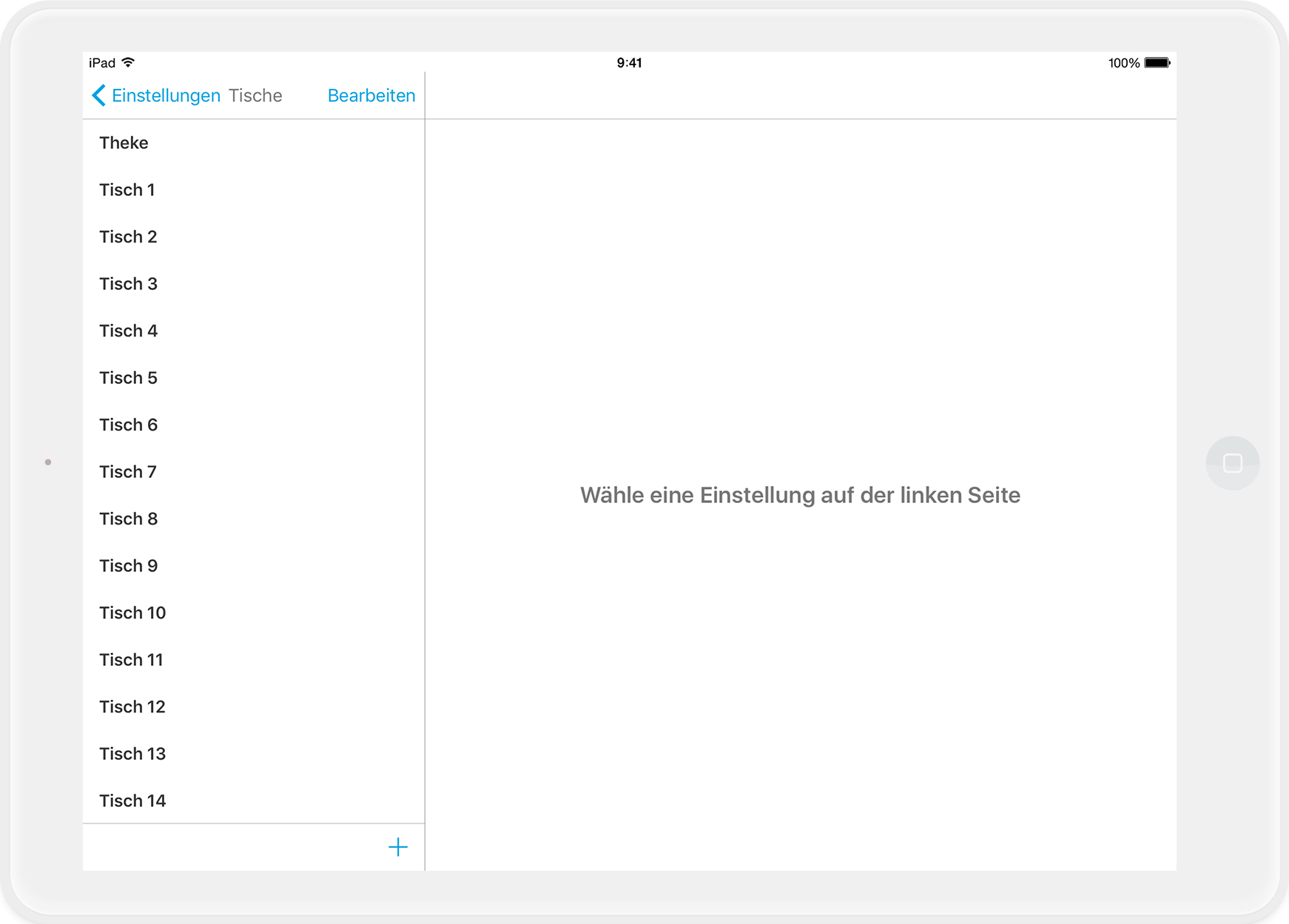
- Wähle alle Tische an, die Du einem Drucker zuweisen möchtest.
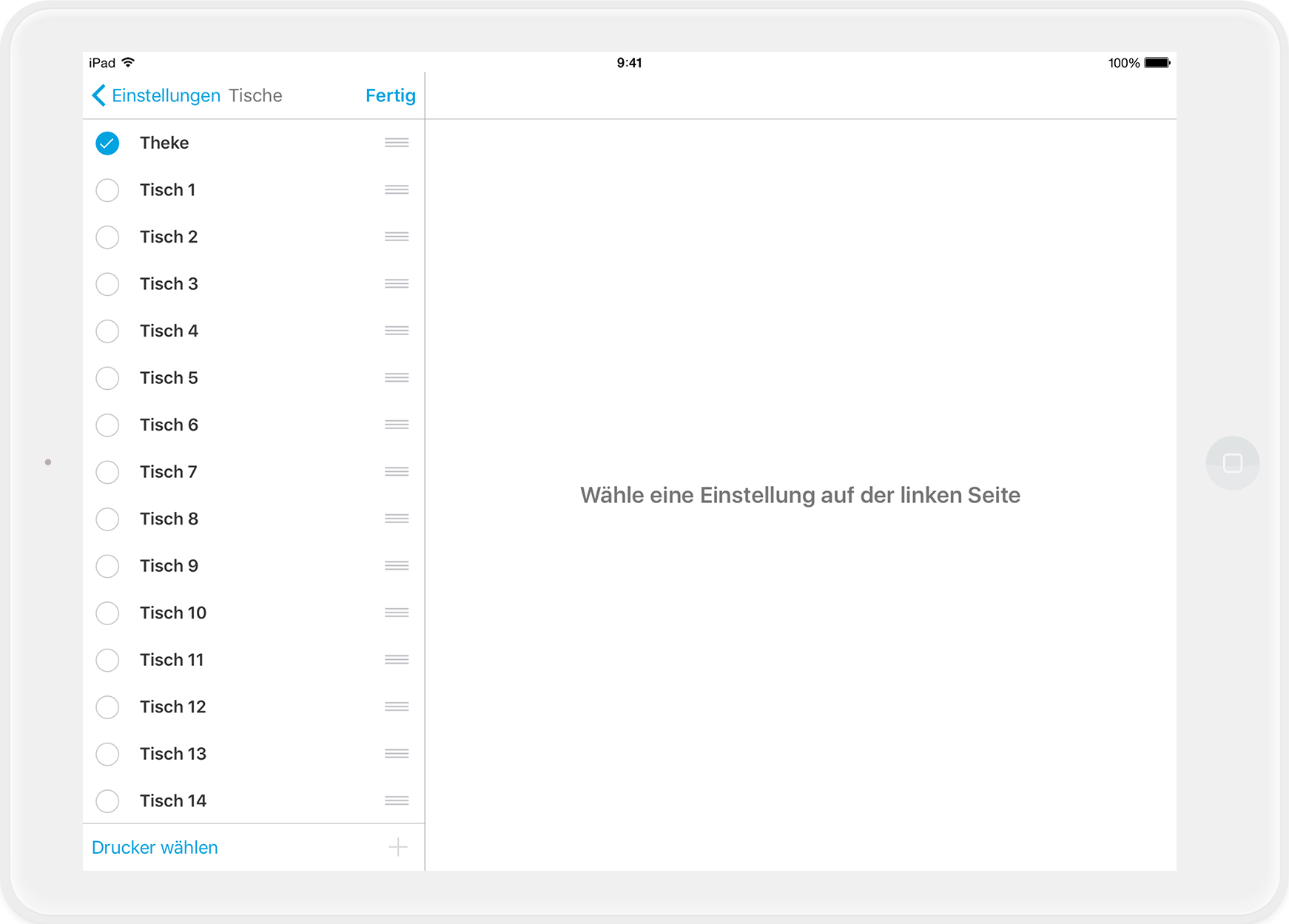
- Tippe unten auf "Drucker wählen" und weise den Tischen einen Drucker zu.
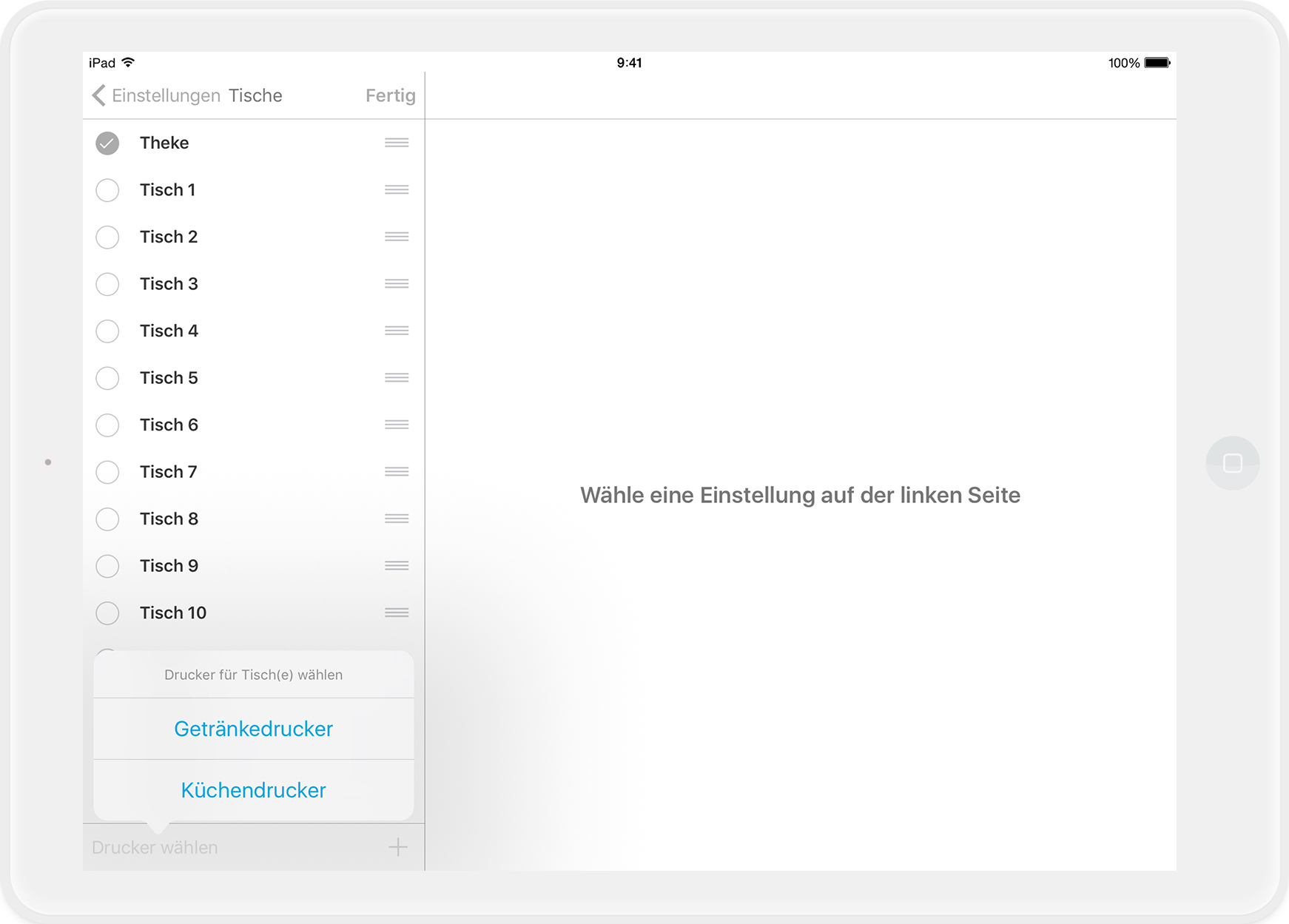
- Sichere Deine Änderungen.
Bitte beachte
Dies betrifft nur die Rechnungen.
Noch Fragen?
Kann ich auch einstellen, dass die Rechnungen von meinem iPad immer am selben Drucker rauskommen, egal welcher Tisch bedient wird?
Du hast auch die Möglichkeit, die Zuweisung des Rechnungsdruckers nicht über die Tische, sondern über das jeweilige Gerät zu steuern. Bei einem Betrieb mit 2 Kassen und je einem Drucker an einem Tresen, können dann beide Kassen auf denselben Tisch buchen und die Rechnung kommt trotzdem an unterschiedlichen Druckern heraus. Diese Einstellung eignet sich vor allem für Check-out Betriebe
Wie Du einen gerätespezifischen Rechnungsdrucker konfigurierst, erfährst Du im Artikel „Die Rechnung, bitte!“ - Der gerätespezifische Rechnungsdrucker.